오프라인으로 내 iPhone 찾기에 대해 알고 싶은 모든 것
당신이 항상 가장 작은 것을 잊어 버리거나 너무 바빠서 일을 추적하지 못하는 사람이고 너무 바빠서 전화를 찾을 수 없을 때 미니 심장 마비가 발생합니다. 소파 쿠션을 뒤집고 재빨리 서랍을 뒤져 휴대폰을 찾는 순간입니다. iPhone에 문제가 발생하면 더 이상 걱정할 필요가 없습니다. 내 전화 찾기는 온라인에서도 작동하지만 오프라인에서 내 iPhone 찾기를 사용하는 방법이 있습니다. 아래는 오프라인에서 내 iPhone 찾기를 사용하는 방법을 배우는 방법입니다. 이렇게 하면 iPhone의 마지막 위치를 찾을 수 있습니다.
1부: 내 iPhone 찾기가 오프라인인 이유는 무엇입니까?
나의 iPhone 찾기 응용 프로그램을 사용하면 iCloud 계정을 사용하여 iOS 장비를 원격으로 추적할 수 있습니다. 이 서비스는 iOS 5 이상이 설치된 모든 iOS 기기에서 사용할 수 있습니다. 사용자가 iPhone에서 이 앱을 찾지 못하면 앱 스토어에서 다운로드할 수 있습니다. 이렇게 하면 오프라인에서 ‘내 iPhone 찾기’로 iPhone의 마지막 위치를 알 수 있습니다. 나의 iPhone 찾기 오프라인을 사용하면 가족과 같은 그룹을 만들 수도 있습니다. 이제 모든 가족 구성원이 어디에 있는지 알 수 있습니다. 각 장치를 함께 연결할 수 있으며 별도의 위치가 언급되며 장치에서 경고음을 울릴 수도 있습니다. iPhone의 모든 데이터를 지울 수도 있습니다(비밀이 많고 휴대전화에 개인 데이터가 많은 경우). 또한 LOST MODE라는 모드를 통해 개인 메시지와 연락처 정보를 표시하여 전화를 찾은 사람이 전화를 켰을 때 알려줄 수 있습니다.
항상 휴대전화에서 Wi-Fi가 켜져 있거나 셀룰러 데이터를 켠 것은 아닙니다. 따라서 오프라인에서 나의 iPhone 찾기가 하는 일은 휴대전화의 배터리가 거의 방전되었음을 감지할 때 자동으로 메모리에 위치를 저장하는 것입니다. 그리고 나중에 그것을 사용하여 iPhone을 찾을 수 있습니다. 추가된 기능은 휴대전화를 도난당한 경우 휴대전화에서 경고음을 울리거나 원격으로 휴대전화의 모든 데이터를 지울 수 있다는 것입니다.
2부: iPhone을 찾는 방법
이 단계에서는 오프라인에서 내 iPhone 찾기를 사용하는 방법에 대해 설명합니다. 오프라인 상태인 iPhone을 찾는 방법을 알아보려면 아래에 언급된 단계를 따르십시오.
1단계: iPhone에서 App Store를 열고 나의 iPhone 찾기 애플리케이션을 다운로드합니다.

2단계: 응용 프로그램을 열면 아래와 같은 화면이 나타납니다. Apple ID와 암호를 사용하여 로그인합니다. 로그인한 후 현재 위치를 정확히 찾는 데 몇 초가 걸립니다.
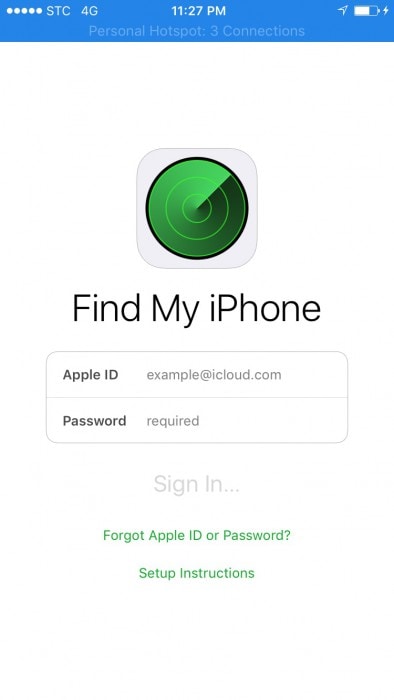
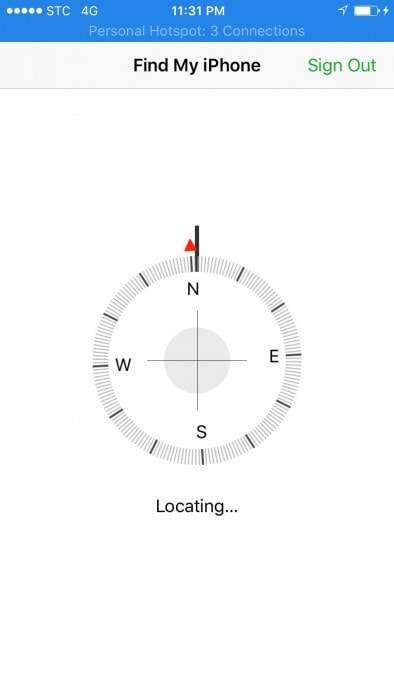
3단계: 액세스 허용 팝업이 나타나면 허용 옵션을 탭합니다.
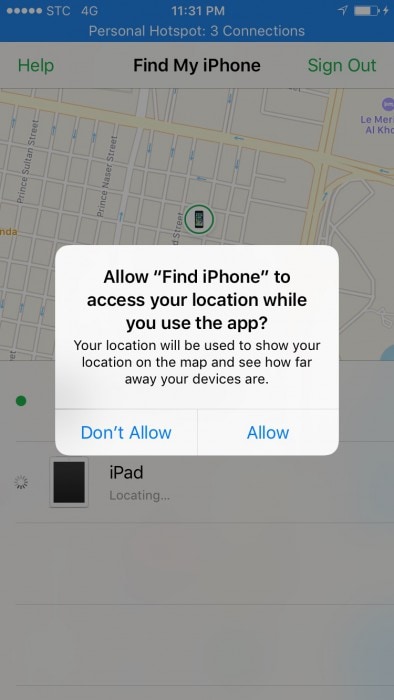
4단계: 이제 ‘켜기’ 옵션을 탭합니다. 이렇게 하면 배터리가 소진된 후 약 24시간 동안 나의 iPhone 찾기 응용 프로그램이 iPhone의 마지막으로 알려진 위치를 저장할 수 있습니다.
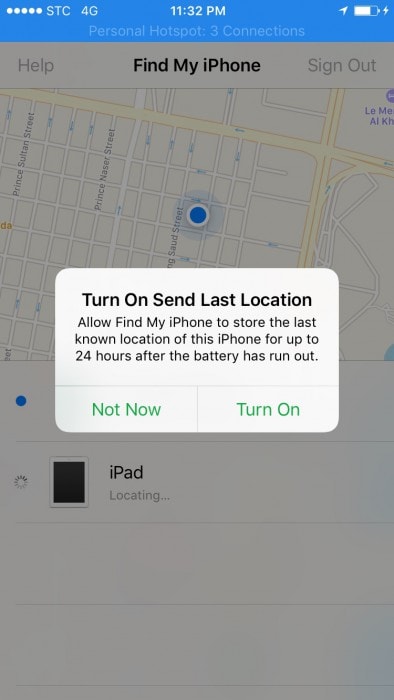
다음 화면에는 iCloud 계정에 연결한 모든 기기가 있습니다. 이렇게 하면 장치가 어디에 있는지 정확히 알 수 있습니다.
이제 장치가 없을 때 이 정보에 어떻게 액세스할 수 있는지에 대한 질문이 생깁니다. 다음에해야 할 일은 아래에 언급되어 있습니다.
5단계: 다른 장치 방문을 사용하여 https://www.icloud.com/
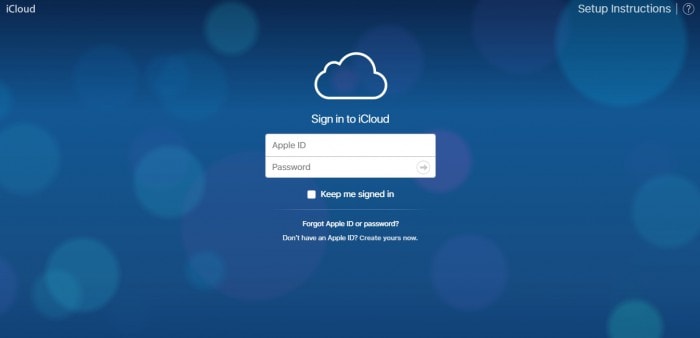
6단계: Apple ID를 사용하여 계정에 로그인하면 아래 이미지와 같은 화면이 표시됩니다. 나의 iPhone 찾기 애플리케이션을 클릭하여 iPhone 또는 다른 iOS 기기의 위치를 확인하십시오.
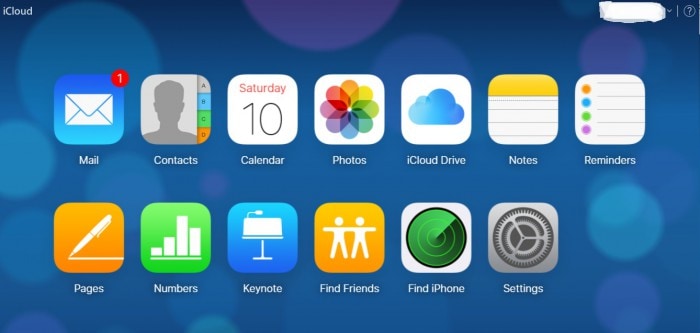
7단계: iCloud 비밀번호를 입력하라는 메시지가 표시됩니다.
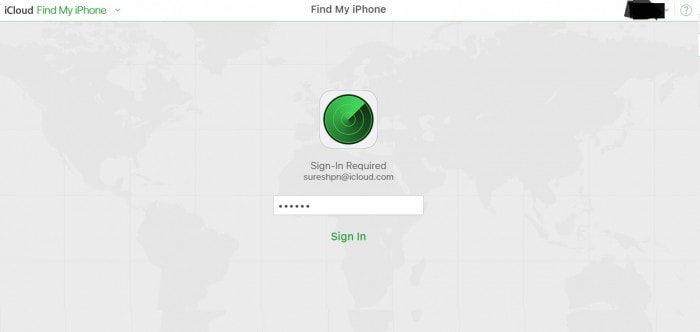
8단계: 이제 장치가 있는 장소의 지도가 표시됩니다. 또한 iCloud 계정을 사용하여 연결한 다른 모든 기기도 표시됩니다. 아이콘을 탭하면 오른쪽 상단 모서리에 장치 이름을 언급하는 화면이 나타나고 배터리 비율과 충전 중인지 여부도 표시됩니다.
또한 팝업 내에서 세 가지 옵션을 찾을 수 있습니다.
(i) 첫 번째 옵션은 ‘사운드 재생’ 옵션입니다. 이것이 하는 일은 자명합니다. 기기를 끌 때까지 기기에서 계속 신호음이 울립니다. 이렇게 하면 휴대폰을 잘못 두었던 곳에서 휴대폰을 찾을 수 있습니다. 또한 이것은 나쁜 기질 스윙과 좌절에서 당신을 덜어줍니다.
(ii) 두 번째 옵션은 ‘분실 모드’입니다. 이 기능은 iOS 기기를 원격으로 추적하고 기기를 잠급니다. 이 기능을 사용하면 화면에 메시지를 표시할 수도 있습니다. 어떤 사람이 기기를 켰다고 가정해 보겠습니다. 연락처 정보를 언급하면 그 사람이 당신에게 전화를 걸어 당신의 기기가 그들과 함께 있음을 알릴 수 있습니다.
(iii) 세 번째이자 마지막 옵션은 ‘iPhone 지우기’입니다. iPhone의 모든 데이터를 원격으로 지울 수 있는 기능입니다. 개인 정보가 많고 iPhone을 되찾을 수 있는 모든 희망을 잃은 경우 기기에서 모든 데이터를 지울 수 있는 옵션이 있습니다. 이렇게 하면 모든 정보를 완전히 파기하여 모든 정보를 보호할 수 있습니다. 이것이 마지막 옵션입니다. 백업 계획처럼.
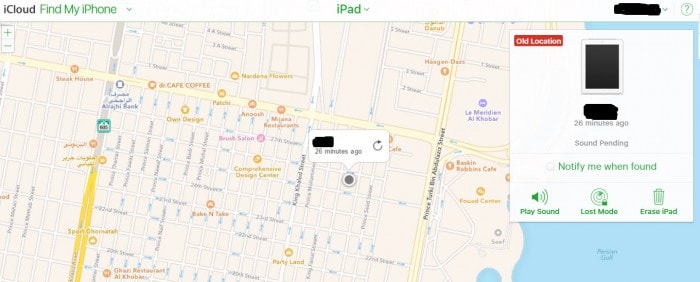
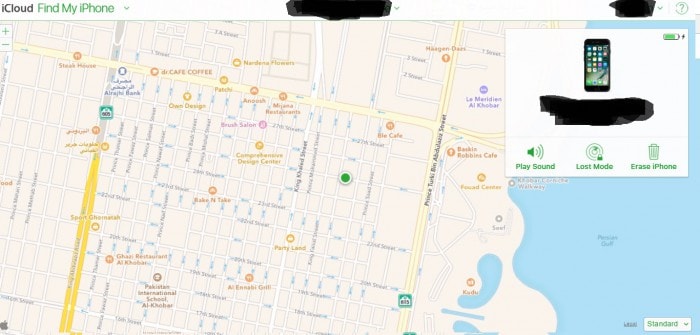
이제 위의 단계는 iPhone이 Wi-Fi에 연결되었거나 기기의 셀룰러 데이터가 켜져 있을 때입니다. 하지만 그렇지 않다면 어떻게 될까요? 장치가 인터넷에 연결되어 있지 않습니다.
글쎄, 당신은 위에서 언급 한 동일한 과정을 할 수 있습니다. 인터넷에 연결되었을 때 장치의 마지막 위치가 표시됩니다. 위 이미지와 같이 기기가 인터넷에 연결되어 있지 않은 경우 표시됩니다. 또한 표시된 위치가 이전 위치이며 인터넷에 연결될 때까지 아래 주어진 기능이 작동하지 않는다고 언급합니다. 그러나 인터넷에 연결되어 있을 때 장치의 위치를 알릴 수 있는 옵션이 있습니다. 그러면 아래의 모든 기능이 작동합니다.
휴대전화나 다른 기기를 잃어버리는 것은 끔찍한 기분입니다. 그리고 분실한 기기가 Apple 기기였다면 아마 마음이 아팠을 것입니다. 글쎄, 지금 당신은 오프라인에서 ‘내 iPhone 찾기’ 방법을 배웠거나 심지어 당신에게 당신의 기기를 찾을 기회를 제공했습니다. 글쎄, 내 iPhone 찾기 오프라인 방법을 사용할 필요가 없기를 바랍니다. 그러나 때가 되면 당신은 어둠 속에 있지 않을 것입니다.